发布时间:2016-06-17 16: 45: 59
NiceLabel标签打印软件在条码的设计及打印方面功能十分突出。除了简单标签的打印,NiceLabel还可以轻松设计和打印复杂标签。本文,小编给大家讲讲NiceLabel中标签打印区域的设置。
1、打开NiceLabel Pro,新建一个标签文档。双击标签空白处,或选择“文件”>“标签设置”,或右击标签,选择“标签设置”。打开标签设置对话框。
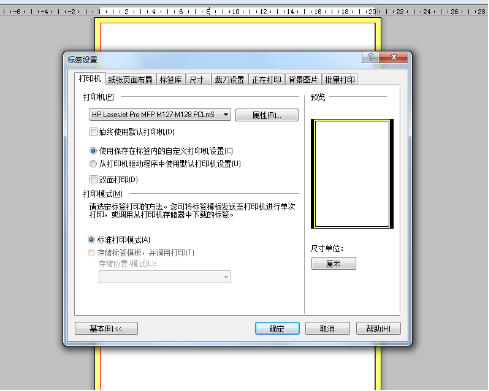
2、在打印机选项卡,选择对应的打印机型号。然后切换至“纸张页面布局”选项卡。勾选“选择页面大小”,在下拉表中选择用户自定义,以根据实际情况来定义纸张的大小。在此界面,您还可以定义页面布局,及尺寸单位。
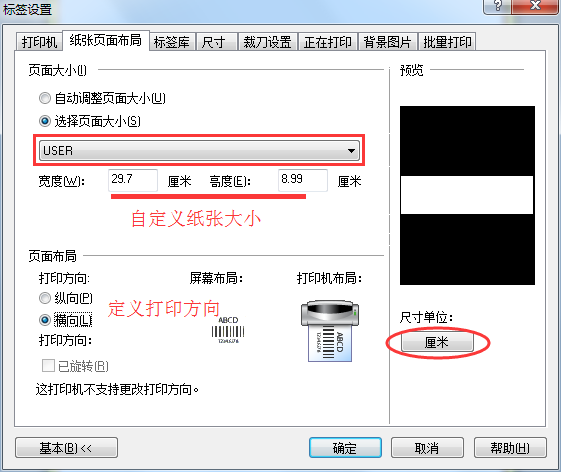
3、切换至尺寸选项卡。在此,定义要设计打印标签的尺寸,即打印区域。你可以根据您之前设置的页面大小,来设置打印多行多列的条码标签。并可以用“X(Y)间距”,来设置标签之间的间距。“边距”方便用户调整标签在页面中的精确位置。
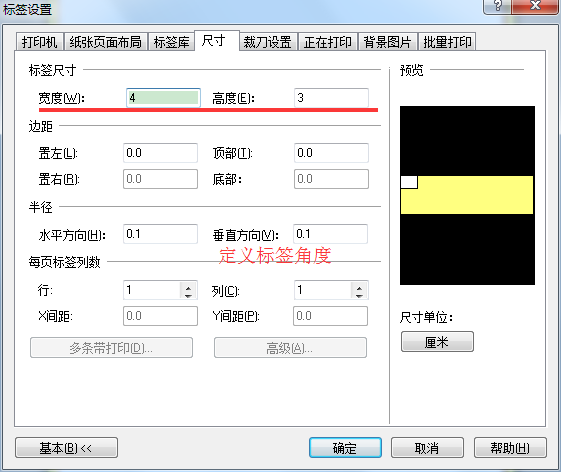
上述打印区域设置完成后,单击确定即可。接下来,您就可以进行条码标签的设计与打印了。在过程中遇到任何打印区域问题,都可以在标签设置中,进行修改设置。
更多NiceLabel标签设计软件的知识内容,欢迎访问NiceLabel官网查看相关NiceLabel教程。
展开阅读全文
︾